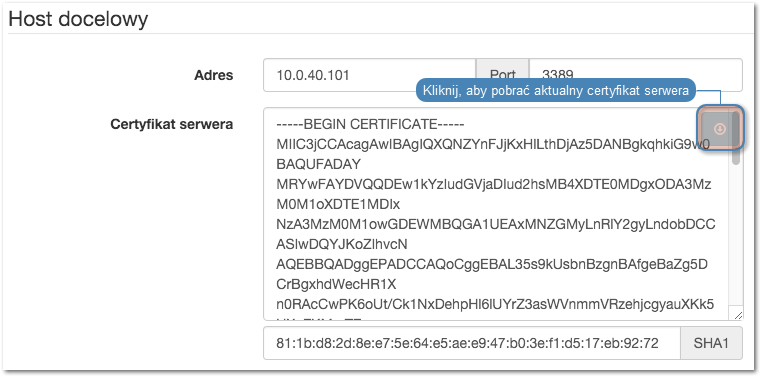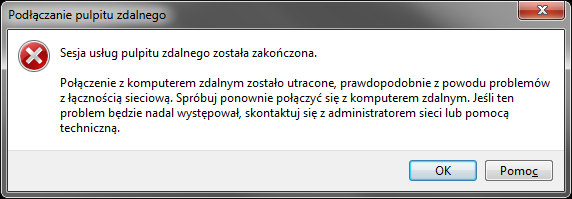Ta dokumentacja dotyczy wersji 3.7, która nie jest już wspierana. Aby uzyskać najbardziej aktualne informacje, zapoznaj się z dokumentacją najnowszej wspieranej wersji.
Połączenia z serwerami
| Problem |
Objawy i opis rozwiązania |
|---|
| Nie można nawiązać połączenia z serwerem |
Objawy:
- Użytkownik nie może się zalogować.
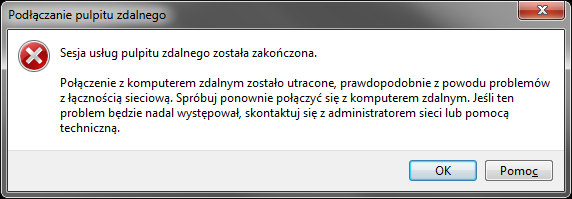
- Wpis w dzienniku zdarzeń: Authentication failed: Invalid username kowalski or password.
|
| |
Rozwiązanie:
- Sprawdź czy definicja użytkownika istnieje w systemie Wheel Fudo PAM.
- Zweryfikuj poprawność danych logowania użytkownika.
- Upewnij się, że w kliencie za pośrednictwem którego realizowane jest połączenie z serwerem, nie są zapamiętane nieaktualne dane logowania.
|
| |
|
| |
Objawy: komunikat w dzienniku zdarzeń: Unable to establish connection to server zbigniew (10.0.35.53:3399). |
| |
Przyczyna: błędna konfiguracja serwera. |
| |
Rozwiązanie:
- Zweryfikuj poprawność definicji danego serwera (adres IP, numer portu).
- Sprawdź, czy serwer osiągalny jest przez Wheel Fudo PAM:
- Zaloguj się do panelu administracyjnego Wheel Fudo PAM.
- Wybierz > , zakładka Diagnostyka.
- Wprowadź adres serwera w sekcji Ping i wykonaj polecenie, żeby sprawdzić osiągalność hosta.
- Sprawdź, czy serwer jest osiągalny pod wybranym numerem portu:
- Zaloguj się do panelu administracyjnego Wheel Fudo PAM.
- Wybierz > , zakładka Diagnostyka.
- w sekcji Netcat, wprowadź adres IP serwera wraz z numerem portu wybranej usługi i wykonaj polecenie.
|
| Problem |
Objawy i opis rozwiązania |
|---|
| Przy próbie logowania nie wszyscy użytkownicy widzą ekran logowania Wheel Fudo PAM (standardowy, z szarym tłem). |
Przyczyna:
- Zapisane poświadczenia w skrócie RDP skutkują ukryciem ekranu Wheel Fudo PAM i bezpośrednim zalogowaniem do serwera docelowego.
- Zapisane poświadczenia w skrócie RDP, użytkownik używa poświadczeń lokalnych na Wheel Fudo PAM tak więc przed Wheel Fudo PAM jest poprawnie uwierzytelniany i nie pokazuje mu się ekran logowania. Następnie gdy Wheel Fudo PAM robi forward uwierzytelnień do docelowej maszyny to są one nie poprawne i użytkownikowi pokazuje się gina Windows gdzie sam się musi uwierzytelnić.
|
| |
Objawy:
- Komunikat klienta: Connection closed by remote host.
- Wpis w dzienniku zdarzeń: Failed to authenticate against the server as user root using password.
|
| |
Przyczyna: niepoprawne dane logowania do serwera docelowego. |
| |
Rozwiązanie: zmień dane logowania w konfiguracji obiektu serwera. |
| |
|
| |
Objawy:
- Komunikat klienta RDP: Connection refused.
- Komunikat klienta SSH: ssh: connect to host 10.0.1.111 port 10011: Connection refused
|
| |
Przyczyna: serwer jest zablokowany. |
| |
Rozwiązanie: odblokuj serwer w panelu administracyjnym Wheel Fudo PAM. |
| |
|
| Problem |
Objawy i opis rozwiązania |
|---|
| Połączenie jest zrywane |
Objawy:
- Użytkownik próbuje się połączyć z serwerem przez Wheel Fudo PAM, po wpisaniu nazwy użytkownika i hasła sesja od razu się zrywa.
- Komunikat w dzienniku zdarzeń: TLS certificate verification failed.
|
| |
Rozwiązanie: |
| |
Pobierz nowy certyfikat serwera docelowego w sekcji Host docelowy. |
| |
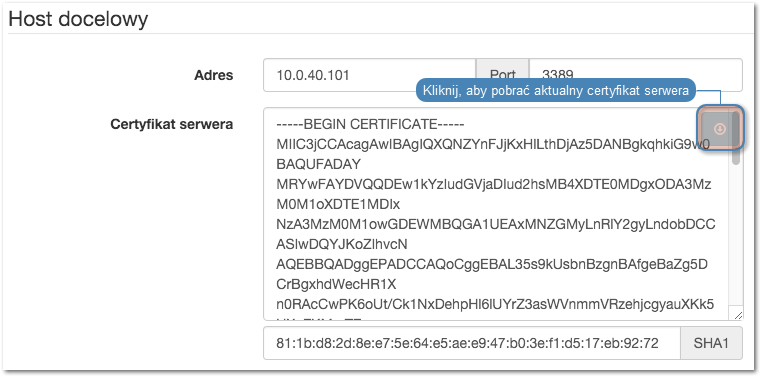 |
| |
Objawy:
- Po wpisaniu nazwy użytkownika i hasła następuje zerwanie połączenia.
- Wpis w dzienniku zdarzeń: RDP connection error.
|
| |
Rozwiązanie: sprawdź czy w zakładce General we właściwościach TCP-Rdp, opcja Encryption level nie jest ustawiona na FIPS Compliant. |
| |
|
| Brak połączenia z serwerem |
Objawy:
- Nie można zalogować się do serwera, komunikat User user0 not allowed to connect to server.
- w dzienniku zdarzeń wpis: Authentication failed: User user0 not allowed to connect to server.
|
| |
Przyczyna: użytkownik nie jest dodany do połączenia. |
| |
Rozwiązanie: dodaj użytkownika do odpowiedniego obiektu połączenia. |
| Problem |
Objawy i opis rozwiązania |
|---|
| |
Objawy:
- Po wpisaniu nazwy użytkownika i hasła następuje jakby zamrożenie ekranu logowania.
- Wpis w dzienniku zdarzeń Terminating session: User user0 (id=848388532111147010) is blocked.
|
| |
Przyczyna: użytkownik jest zablokowany w Wheel Fudo PAM. |
| |
Rozwiązanie: odblokuj użytkownika. |
| |
|
| Użytkownik musi logować się dwukrotnie |
Objawy: użytkownik łącząc się poprzez protokół RDP wpisuje login i hasło po czym po chwili jest proszony o ponowne wprowadzenie danych autoryzujących. |
| |
Przyczyna: serwer stanowi część infrastruktury zarządzanej przez broker połączeń, który wykrył istniejącą aktywną sesję użytkownika na innym serwerze. |
| |
|
| |
Objawy: użytkownik nawiązując połączenie SSH wprowadza dane logowania po czym ponownie proszony jest o ich podanie. |
| |
Przyczyna: w obiekcie połączenie włączone są opcje zastępowania loginu i hasła, ale te pola ich definicji pozostawione są puste, co skutkuje podwójnym uwierzytelnieniem - w pierwszej kolejności przed Fudo, w drugiej przed serwerem docelowym. |
| |
|
| Nie można nawiązać połączenia z serwerem RDP |
Objawy:
- użytkownik nawiązując połączenie RDP zostaje rozłączony chwilę po uwierzytelnieniu.
- w dzienniku zdarzeń wpis: RDP server 10.0.0.:33890 has to listen on the default RDP port in order to redirect sessions.
|
| |
Przyczyna: serwer docelowy, na który następuje przekierowanie, nie nasłuchuje na porcie 3389. |
| |
Rozwiązanie: skonfiguruj serwer docelowy tak, by oczekiwał na połączenia użytkowników na porcie 3389. |
| |
|
| |
Objawy:
- w dzienniku zdarzeń wpis: User user0 has no access to host 192.168.0.1:3389
|
| |
Przyczyna: broker stwierdza, że użytkownik ma aktywną sesję na innym serwerze i inicjuje przekierowanie, ale docelowy serwer nie jest skonfigurowany na Wheel Fudo PAM lub użytkownik nie jest uprawniony do nawiązywania połączeń z wybranym zasobem. |
| |
Rozwiązanie:
- Upewnij się, że obiekt serwera jest dodany do Fudo.
- Dodaj użytkownika do odpowiedniego sejfu.
|
| Problem |
Objawy i opis rozwiązania |
|---|
| Nie można nawiązać połączenia z serwerem Telnet5250 poprzez aplikację PC5250 w wersji 20091005 S oraz 20111019 S |
Objawy: próba nawiązania połączenia kończy się niepowodzeniem. |
| |
Przyczyna: w przypadku wymienionych wersji aplikacji klienckiej, konieczne jest skonfigurowanie ruchu TCP na portach 449, 8470 i 8476, celem poprawnego zestawienia połączenia. |
| |
Rozwiązanie:
- Dodaj serwer Telnet TN5250, z domyślnym numerem portu, tj. 23.
- Dodaj trzy obiekty typu serwer o protokole TCP i numerach portów odpowiednio 449, 8470 i 8476.
- Dodaj gniazdo nasłuchiwania TN5250, w trybie Pośrednik, z domyślnym numerem portu.
- Dodaj trzy gniazda nasłuchiwania TCP, w trybie Pośrednik, z numerami portów odpowiednio 449, 8470 i 8476.
- Dodaj konto typu regular, określ parametry uwierzytelnienia i przypisz do głównej definicji serwera TN5250.
- Dodaj trzy konta typu anonymous przypisując do kolejnych serwerów pomocniczych.
- Dodaj sejf i przypisz konta wraz z odpowiadającymi gniazdami nasłuchiwania.
|